Hoe bestandsassociaties in Windows 7 en Windows 8.1 te wijzigen
Er zijn honderden verschillende soorten bestanden op uw computer, waaronder afbeeldingen, video's, muziek, tekstdocumenten, uitvoerbare toepassingen en nog veel meer. Elk bestand slaat verschillende informatie op verschillende manieren op en kan alleen door bepaalde programma's worden geopend. Windows haalt de potentiële verwarring uit dit systeem door bepaalde programma's direct uit de doos aan bepaalde bestandstypen te koppelen. Hoewel uw standaardkoppelingen voor de meeste apps en programma's werken, zult u er ongetwijfeld een paar willen wijzigen terwijl u alternatieve toepassingen uitprobeert en nieuwe favorieten vindt. Lees verder en we laten zien hoe u bestandsassociaties in Windows 7 en Windows 8.1 kunt wijzigen .
Hoe bestandsassociaties(File) per programma te wijzigen(Program)
De meest efficiënte manier om bestandsassociaties te wijzigen, is door een standaardprogramma te selecteren. Dit vertelt Windows dat u wilt dat een bepaald programma wordt gekoppeld aan alle bestandstypen die het aankan.
Om dit in Windows 8.1 te doen , zoekt u naar "standaardprogramma's"("default programs") op het startscherm(Start) en klikt of tikt u op "Standaardprogramma's".("Default Programs.")
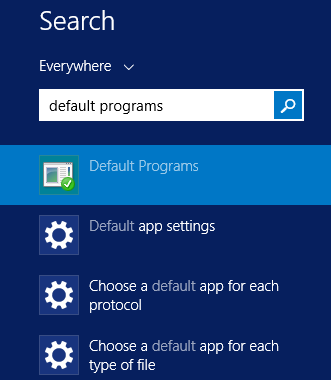
In Windows 7 kunt u zoeken naar "standaardprogramma's"("default programs") in het zoekvak van het menu Start(Start Menu) en op het juiste zoekresultaat klikken.

Hoewel zoeken sneller gaat, kunt u het juiste venster ook vinden in het Configuratiescherm(Control Panel) : ga naar "Programs -> Default Programs -> Set Your Default Programs" .

Ongeacht(Regardless) welke versie van Windows u gebruikt, de volgende stappen zijn hetzelfde en het venster Standaardprogramma's instellen(Set Default Programs) ziet er hetzelfde uit en werkt hetzelfde.

Zodra u het venster "Standaardprogramma's instellen"("Set Default Programs") opent , selecteert u een programma of app uit de lijst aan de linkerkant van het venster.
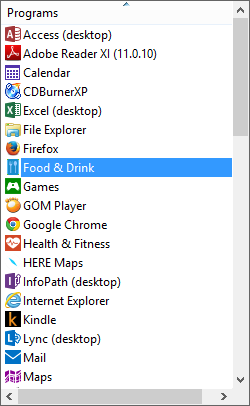
Om van dat programma of die app de standaard te maken en dus de bestandsassociaties te wijzigen voor alle bestandsextensies die het kan verwerken, klikt of tikt u op "Dit programma als standaard instellen"("Set this program as default") aan de rechterkant van het venster.

Als u alleen een specifieke extensie wilt wijzigen, klikt of tikt u op 'Standaardinstellingen voor dit programma kiezen'.("Choose defaults for this program.")
Het scherm dat wordt geopend, geeft een lijst weer met alle bestandsextensies die uw geselecteerde app of programma kan openen. Blader(Browse) door de lijst en selecteer alle bestandstypen die u aan het door u gekozen programma wilt koppelen. Wanneer u klaar bent, klikt of tikt u op Opslaan.(Save.)

Hoe u bestandsassociaties(File) kunt wijzigen op bestandsextensie(File Extension)
Hoewel het veranderen van associaties per programma efficiënt is, is het niet de enige manier om het werk te doen. U kunt bestandskoppelingen ook per bestandsextensie wijzigen.
Om dit te doen in Windows 8.1 , zoekt u naar "bestandstype"("file type") op het startscherm(Start) en klikt of tikt u vervolgens op "Het bestandstype wijzigen dat aan een bestandsextensie is gekoppeld".("Change the file type associated with a file extension.")

Zoek in Windows 7 naar "bestandskoppeling"("file association") in het zoekvak van het menu Start en klik op (Start Menu)"Een bestandstype altijd openen in een specifiek programma".("Make a file type always open in a specific program.")

In Windows 7 of 8.1 vindt u hetzelfde paneel in het Configuratiescherm(Control Panel) door naar: "Programs -> Default Programs -> Associate a file type or protocol with a program" .
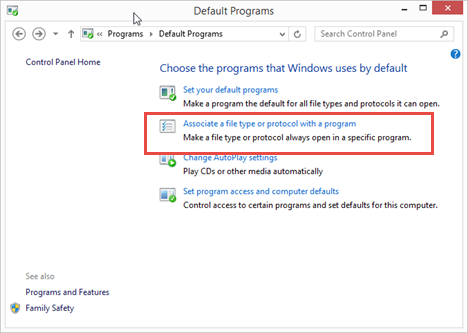
Als u een bestandskoppeling wilt wijzigen, bladert u door de lijst met extensies om de extensie te vinden die u wilt wijzigen. Selecteer uw extensie en klik of tik op 'Programma wijzigen'.("Change Program.")

Selecteer in Windows 8.1 het programma of de app uit de lijst die wordt geopend. Als u het programma dat u wilt gebruiken niet ziet, klikt of tikt u op 'Meer opties'.("More options.")
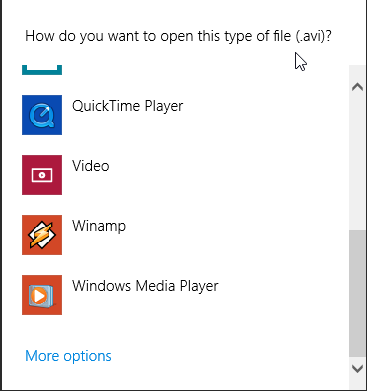
Hiermee wordt de lijst met apps en programma's uitgebreid. Als u nog steeds niet ziet wat u zoekt, klikt of tikt u op "Een andere app zoeken op deze pc"("Look for another app on this PC") om het uitvoerbare programma van uw programma te vinden in Verkenner(File Explorer) .

In Windows 7 is de procedure ongeveer hetzelfde, het ziet er alleen iets anders uit. U kunt uw programma in het venster selecteren of op de pijl-omlaag naast "Andere programma's" klikken.("Other Programs.")

Hiermee wordt de lijst met programma's uitgebreid. Als u nog steeds niet ziet wat u zoekt, klikt of tikt u op Bladeren(Browse) en zoekt u het uitvoerbare bestand van uw programma in Windows Verkenner(Windows Explorer) .

Klik op OK als u klaar bent.
Hoe een bestand(File) te openen in een niet-geassocieerd programma met of zonder de bestandsassociatie te wijzigen?(File Association)
Uw standaardprogramma zal waarschijnlijk het programma zijn dat u het grootste deel van de tijd wilt openen, anders zou u het inmiddels veranderd hebben. Er zullen echter momenten zijn dat u een bestand in een ander programma wilt openen. Bijvoorbeeld: meestal zou je willen dat een ".avi" -bestand in een mediaspeler wordt geopend, zodat je het kunt bekijken, hoewel je het soms misschien wilt openen in een videobewerkingsprogramma. Met de volgende procedure kunt u een alternatief programma openen en kiezen of u de bestandskoppeling wilt wijzigen.
De eenvoudigste manier om dit te doen, is door het bestand dat u wilt openen te zoeken in de Verkenner(File Explorer) . Klik met de rechtermuisknop of druk lang op de bestandsnaam om een contextmenu te openen, selecteer 'Openen met'. ("Open with.")Dit menu is toegankelijk in zowel Windows 7 als Windows 8.1 .

In Windows 8.1 vindt u hetzelfde menu "Openen met" op de ("Open with")lintinterface van de Verkenner(File Explorer's) . Selecteer het tabblad Start en klik op de pijl omlaag op het geopende vak.(Home)
Ongeacht hoe u bij het menu komt, als uw programma in de lijst verschijnt en u erop klikt, wijzigt u de bestandskoppeling niet. Als u een programma wilt kiezen dat niet in de lijst staat, of als u de bestandskoppeling wilt wijzigen, klikt of tikt u op 'Standaardprogramma kiezen'.("Choose default program.")

In Windows 8.1 brengt dit u naar dezelfde lijst als in de vorige sectie. De enige verandering is de opname van een nieuw selectievakje bovenaan. Als u wilt dat het geselecteerde programma of de geselecteerde app de nieuwe standaard wordt voor de bestandsextensies, selecteert u "Use this app for all ### files."Als u alleen de app of het programma wilt openen, schakelt u het selectievakje uit.

Net als bij Windows 8.1 is het programmaselectiescherm van Windows 7 hetzelfde als voorheen met de toevoeging van het selectievakje. Deze keer vind je het onderaan het venster. Maak uw keuze en klik op OK.
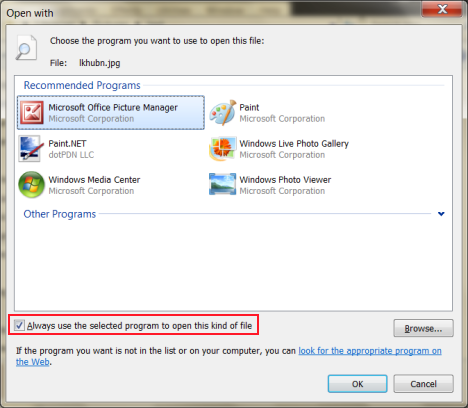
Hoe u bestandsassociaties kunt (File) wijzigen(Associations) met behulp van het dialoogvenster(Dialog) Eigenschappen van een bestand(A File)
Hoewel we de meest voorkomende manieren hebben besproken om een bestandskoppeling te wijzigen, is er nog een optie die in vreemde situaties nuttig kan zijn.
Klik met de rechtermuisknop(Right-click) of houd een bestand ingedrukt in File/Windows Explorer en klik of tik op Eigenschappen(Properties) in Windows 7 of 8.1.

In Windows 8.1 kunt u er ook voor kiezen om een bestand te selecteren en op Eigenschappen(Properties) te klikken of te tikken in het gedeelte Openen(Open) op het tabblad Start .(Home)

Klik of tik in het dialoogvenster Eigenschappen op (Properties)Wijzigen(Change) op het tabblad Algemeen . (General)Dit opent het programmaselectievenster dat u in eerdere secties hebt gezien.
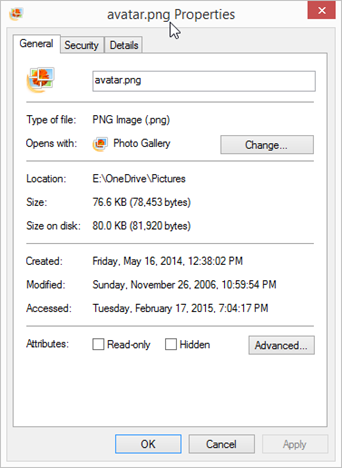
Selecteer in Windows 8.1 eenvoudig uw nieuwe standaardprogramma of app uit de lijst.

Maak in Windows 7 uw keuze en klik op OK .
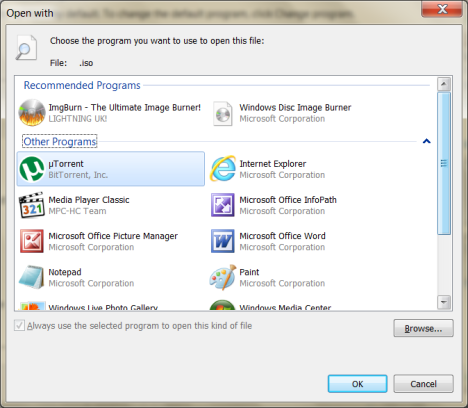
Conclusie
Nu we het mysterie van het wijzigen van bestandsassociaties hebben weggenomen, zou het geen probleem moeten zijn om te selecteren welke programma's welke bestanden openen. Zorg ervoor dat je het programma kiest dat je het meest gebruikt om dingen efficiënter te maken, maar maak je niet al te veel zorgen, want je kunt je programma altijd uit de File/Windows Explorer kiezen .
Als u nog vragen heeft over bestandskoppelingen in Windows 7 of Windows 8.1 , kunt u deze in de onderstaande opmerkingen achterlaten.
Related posts
God-modus in Windows 11 versus Windows 10 versus Windows 7 -
Hoe de Knipprogramma voor Windows 10 en Windows 7 te gebruiken -
XPS-bestanden verwerken met de XPS Viewer in Windows 7 of Windows 8
Sticky Notes gebruiken in Windows 7 en Windows 8.1
Hoe OneDrive voor Windows 7 te gebruiken
Hoe u de bestandsverkenner van Windows 10 kunt laten starten in elke gewenste map
Zoeken in Windows 7 gebruiken en de zoekindex aanpassen
5 manieren om te dubbelklikken met een enkele klik in Windows
Maak een USB-geheugenstick met hulpprogramma's voor systeemherstel in Windows 7
Programmatoegang en computerstandaarden instellen in Windows 7 en Windows 8.1
Een tabblad dempen in Chrome, Firefox, Microsoft Edge en Opera
Hoe het synchronisatiecentrum en offline bestanden in Windows 7 uit te schakelen
Experimenteren met zoeken in natuurlijke taal bij zoekopdrachten in Windows 7
Lettertypen bekijken, installeren en verwijderen in Windows 7 en Windows 8.1
Dual Boot Windows 8 met Windows 7, Windows Vista of Windows XP
Herstel ergernissen in Windows Verkenner in Windows 7 met Classic Shell
7 manieren om apps te minimaliseren en maximaliseren in Windows 10
Hoe de Windows 7 Schijfdefragmentatie te gebruiken
5 dingen die u kunt doen vanuit het menu Bestand van Verkenner
7 manieren om bestanden en mappen te delen vanuit Verkenner (in Windows 10 & Windows 8.1)
